
قبل از خرید پلی استیشن دست دوم حتما این نکات رو بخون
با چند نکته ساده جلوی ضرری چند میلیونی را بگیرید!
خرید کنسولها هر روز بیشتر از دیروز تبدیل به امری محال میشود و بسیاری از افراد با دیدن قیمت جدید کنسولها از خریدن آنها منصرف میشوند. با این حال هنوز هم راههایی مطمئن اما ارزانتر برای خرید کنسول محبوبتان وجود دارد.

اگر شما هم مانند بسیاری افراد دیگر بودجه محدودی برای خرید یک پلی استیشن جدید در نظر گرفتهاید. اما با افزایش قیمتها خرید این کنسول برایتان سختتر شده است، پیشنهاد میکنم پشیمان نشوید. زیرا با انجام چند کار ساده میتوانید بهسادگی با قیمتی بسیار کمتر یک کنسول دست دوم اما سالم تهیه کنید و از بازی کردن با آن لذت ببرید. به همین منظور ما در این مقاله از ویجیاتو قرار است راهنمایی جامع برای خرید یک پلی استیشن دست دوم ارائه دهیم.
راهنمای جامع خرید پلی استیشن دست دوم
بسیاری از افراد در ایران بهدلیل کلاهبرداریهای متعدد و قیمتگذاریهای عجیب و غریبی که در بازار انجام میشود، احتمالا هرگز به دنبال خرید یک وسیله الکترونیکی بهصورت دست دوم نروند. اما باید این خبر خوب را به شما بدهم که در همین وضعیت نیز شما میتوانید با رعایت چند نکته ساده و در نظر گرفتن چند اصل مهم یک پلی استیشن خوب را به خانه ببرید.
بهترین روش برای خرید
در ابتدا و پیش از هرگونه اقدام باید بدانیم که بهترین مکان برای تهیه یک پلی استیشن دست دوم کجاست؟ خرید هر دستگاهی بهصورت دست دوم دقیقا مثل یک قمار است. اما در این قمار شما میتوانید با چند کار ساده یک برنده باشید. امروزه پلتفرمهای موجود برای تهیه کالاهای دست دوم توسعه نسبتا خوبی پیدا کردهاند و به شما این امکان را میدهند با بهره بردن از سیاستهای حفاظت از خریدار از کلاهبرداریهای مالی در امان باشید.

اگر قصد دارید که از وبسایتهایی مانند دیوار یا شیپور خرید کنید نیاز است که چند مرحله را طی کنید. در ابتدا سعی کنید فروشندههایی پیدا کنید که جزئیات پلی استیشن خود را بهصورت کامل در توضیحات نوشتهاند و از عکسهای واقعی دستگاه استفاده کردهاند. علاوه بر این موارد، قیمت بسیار کم یک کنسول بدون وجود هیچ دلیل منطقی میتواند نشان دهنده یک کلاهبرداری باشد.
در مرحله بعد پس از اینکه مطمئن شدید که کنسول در وضعیت خوبی قرار دارد و فروشنده قیمت منصفانهای برای آن قرار داده است، با استفاده از پرداخت امن کنسول را تهیه کن و ترجیحا در یک مکان عمومی آن را از فروشنده تحویل بگیر. یکی از روشهایی که در این مرحله برای کلاهبرداری استفاده میشود، دریافت پیشپرداخت برای کنسولی است که وجود ندارد. بنابراین اگر فروشنده اصرار به پیشپرداخت داشت بلافاصله فرار کن!
احتمالا در این مسیر با کانالهای تلگرامی یا صفحات اینستاگرامی متعددی مواجه شوید که ادعا میکنند با قیمتی بسیار ارزان کنسول را در اختیارتان قرار میدهند. اما تجربه ثابت کرده معمولا اعتماد به این فروشگاهها معمولا نتیجه جز پشیمانی به همراه ندارد. بنابراین سعی کنید کنسول مدنظرتان را از فروشنده واقعی در پلتفرمهای امن بخرید یا از فروشگاههای معتبر تهیه کنید و حتما از فروشنده مهلت تست حداقل یک هفتهای بگیرید.
بررسی وضعیت فیزیکی
پس از تهیه کردن کنسول، نیاز داری که کنسول را از چند منظر بهصورت کلی بررسی کنی تا مطمئن شوی که کنسول بهخوبی کار میکند. منظور از بررسی وضعیت فیزیکی صرفا نگاه کردن به کنسول نیست، زیرا وجود خط و خش روی یک کنسول کارکرده کاملا طبیعی است و یکی از دلایلی است که اینگونه کنسولها قیمت کمتری بهنسبت نسخه نو دارند.
برای بررسی فیزیکی کنسول در مرحله اول باید به صدای فن آن گوش دهید. اگر صدای فنهای کنسول مانند یک جت بلند باشد و در هنگام تجربه بازیها آزار دهنده باشد. یا صدایی مانند ساییده شدن دو چیز تولید کند، بدون شک کنسول مشکلی در بخش خنککننده دارد.

البته ممکن است بعضی کنسولها زمانی که در منوهای پلی استیشن قرار دارید صدای خاصی تولید نکنند. به منظور اطمینان از سالم بودن فن هر کنسولی یک بازی سنگین مانند God of War را بهمدت حداقل سی دقیقه اجرا کن و توجه کن که دمای کنسول بیش از حد نباشد یا کرش نکند. در برخی موارد حتی وجود گلیچهای گرافیکی در هنگام اجرای بازیها میتواند نشان دهنده ضعف در خنککننده یا حتی پردازنده باشد.
اگر کنسول را بهصورت کپیخور تهیه نکرده باشید، در مرحله بعدی باید پلی استیشنی که تهیه کردید را به اینترنت متصل کنید و در ادامه وارد PSN شوید تا از بن نبودن کنسول اطمینان حاصل کنید. و اگر پلی استیشن ۵ شما جزو مدلهای دیسکخور است، یک بازی را وارد کنسول کنید و توجه کنید که بازی بدون هیچگونه خطا یا صدای خاصی از سمت کنسول اجرا شود.

برخی نکات گاها در هنگام تست کنسول فراموش میشوند، اما پیشنهاد میکنم که شما از تست کردن آنها غافل نشوید. کنترلرها و دیگر لوازم همراه مانند کابلها یا جعبه اصلی معمولا جزو آن وسایلی هستند که اگر خوب نگه داشته شده باشند نشان دهنده این موضوع هستند که مالک بهطور کلی مراقب کنسول بوده است.
برای تست کنترلر میتوانید در تنظیمات کنسول به مسیر Settings > Devices > Controllers بروید و گزینههایی مانند Vibration Intensity را چک کنید تا از سلامت آنها اطمینان حاصل کنید. در مرحله بعد نیاز است که کنسول را به اینترنت متصل کنید و وارد سایتهایی مانند gamepad-tester.com شوید و با طی کردن مراحلی ساده از سلامت دسته کنسول مطمئن شوید.

تست نرمافزار
پس از تست ویژگیهای سختافزاری و ظاهری نوبت به تست عملکرد و نرمافزار کنسول میرسد. سونی در این مرحله به کمک شما میآید، زیرا میتوانید بهسادگی با ورود به سایت PlayStation و امتحان کردن self-service tool تمام اجزای کنسول را برای مشکلات احتمالی جستجو کنید.
البته نباید از نکاتی مهم مانند حذف اکانت PSN صاحب قبلی چشمپوشی کرد زیرا در آینده ممکن است مشکلات مختلفی را بهوجود بیاورد. اگر با مشکلات جدی نرمافزاری در هنگام بازی با کنسول مواجه شدی احتمالا Safe Mode کنسول بتواند به شما کمک کند. برای وارد شدن به این حالت در ابتدا کنسول را خاموش کنید، سپس در ادامه با نگه داشتن دکمه پاور به مدت هفت ثانیه میتوانید صدای بیپ دوم را بشنوید و وارد Safe Mode شوید.

شما در این محیط میتوانید با انتخاب گزینه Clear Cache and Rebuild Database کش کنسول رو بهصورت کلی پاک کنید و دیتابیس رو تعمیر کنید. این کار میتواند مشکلات مربوط به تاخیر یا عدم شناسایی کنترلر را حل کند.
همچنین با انتخاب Restore Default Settings میتوانید تنظیمات کنسول و کنترلر را به حالت کارخانه برگردانید. البته این کار اطلاعات ذخیره شده روی کنسول را حذف نمیکند و صرفا تنظیمات را تغییر میدهد. استفاده از این گزینه میتواند برای مشکلات نرمافزاری مانند متعددی استفاده شود آنها را حل کند. پیشنهاد میشود پس از انجام این کارها کنسول را به آخرین نسخه آپدیت کنید.
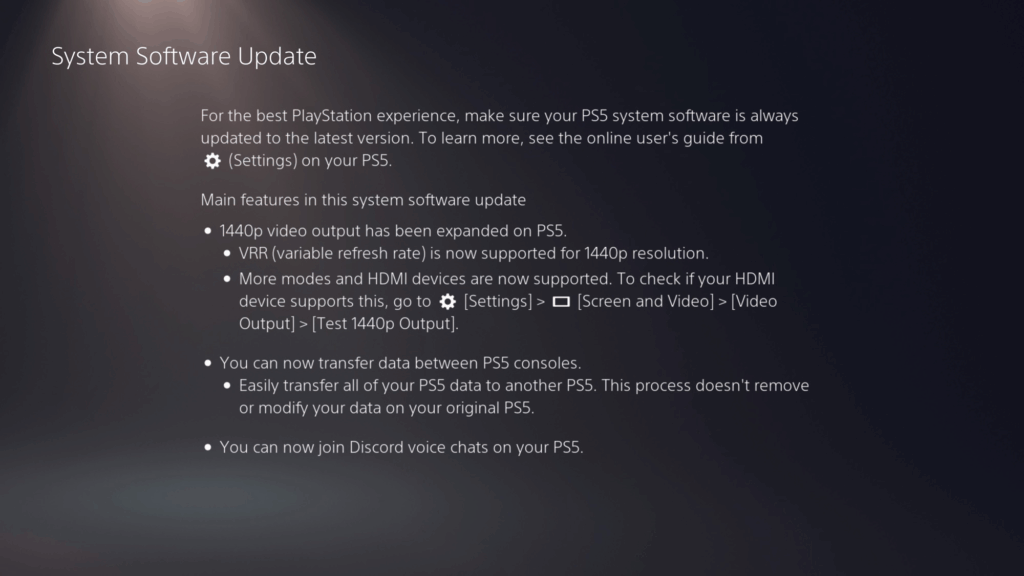
کلام آخر
بررسی دقیق پلیاستیشن دست دوم قبل از خرید نهتنها باعث میشود یک یه کنسول سالم و آماده به کار به دست بیاورید، بلکه تجربه گیمینگ شما را به هزینهای معقول به سطحی جدید میبرد. شما با انجام مراحلی که در این مقاله عنوان شد میتوانید از هزینههای تعمیر وحشتناک یا پشیمونیهای گرونقیمت جلوگیری کنید.
شما با صرف چند دقیقه برای چک کردن ظاهر کنسول، تست عملکرد، بررسی کنترلر با ابزارهای نرمافزاری ساده، میتوانید مشکلات احتمالی را قبل از اینکه دیر شود تشخیص دهید. با ترفندهای عملی سادهای که نیاز به دانش خاصی ندارند، میتوانید کنسولی تهیه کنید که سالهای سال مثل یه جنگجوی آماده در همه بازیها شما را همراهی کند. حالا پس از خواندن این مقاله میتوانید با خیال راحت به شکار یک پلی استیشن سالم و خوب بروید.
برای پلی استیشن ۵ از Test Input Devices تو تنظیمات استفاده کن. برای پلی استیشن ۴ هم با gamepad-tester.com جویاستیک رو تست کن.
در اکثر مواقع این نوع آگهیها کلاهبرداری هستند. اما اگر کنسولی هم وجود داشته باشد، احتمالا فیک، تعمیرشده یا بنشده است و قطعا نمیتواند عملکرد خوبی داشته باشد.
پیچهای پشت کنسول رو چک کن. اگه این پیچها خط و خش دارند یا مهر و موم آنها پاره شده است، حتما کنسول قبلا باز شده و تعمیراتی روی آن صورت گرفته.





















برای گفتگو با کاربران ثبت نام کنید یا وارد حساب کاربری خود شوید.